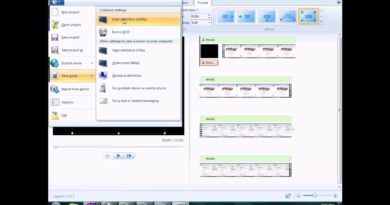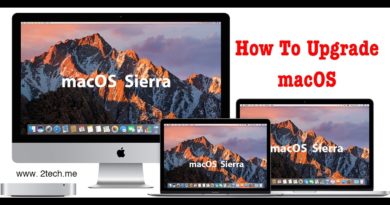طريقة إستعادة ويندوز 7 أو 8 بعد التحديث إلى ويندوز 10
بعد ان اطلقت شركة مايكروسوفت ويندوز 10 بشكل مجاني، هذا بدوره دفع الكثير من المُستخدمين إلى تثبيته بسرعة لتجربة الميزات الجديدة والمُميّزة التي يوفرها. لكن على الجانب الآخر اشتكى البعض من الكثير من المشاكل مثل توقف الجهاز عن العمل أو بعض أجزاء النظام، فضلًا عن عدم وجود تعريفات لبعض الأجهزة وبالتالي لا تعمل بشكل سليم مثل الصوت أو بطاقة الرسوميات. ولهذا السبب وفّرت مايكروسوفت خيارًا للعودة إلى النسخة السابقة من ويندوز، لكن قبل استخدام هذه الأداة يُنصح باخذ نسخه من البيانات الخاصه بك لتجنب اي ضياع للبيانات شاهد الفيديو او اتبع الخطوات التالية: يجب العلم ان الطريقة ستعمل اذ سبق وقمت بعمل ترقية لنظامك الى ويندوز 10 ، ان قمت بتثبيت عادي فهذا لا يعني أن الطريقة ستنجح معك و سيتم الرجوع الى الاصادر السابق.ويجب ان لا يكون قد مر اكثر من شهر على الترقيه لمعرفة انه بامكانك الرجوع واستعادة الويندوز القديم اذهب الى جهاز الكمبيوتر This PC واذهب الى قسم C:\ اذا وجدت مجلد اسمه Windows old يمكنك الاستعاده وان لم تجده لن تجدي معك طريقة الاستعاده
1- اضغط على زر ( ويندوز + I ) في لوحة المفاتيح لفتح نافذة التحديث والحماية Update & Security أو اضغط على ابدأ Start وبعد ذلك تقوم بالضغط على إعدادات أو Settings وبعد ذلك نختار التحديث والحماية أو Update & Security
2- اضغط على الاستعادة Recovery 3- ابحث عن العودة إلى ويندوز Go Back To Windows.
*قد تختلف من حاسوب الى أخر فإن كنت قد حدثت من ويندوز 7 فسوف ترى Go back to Windows 7 أو كنت قد حدثت من ويندوز 8.1 فسوف ترى Go back to Windows 8.1 وهكذا
4- اضغط على زر إبدأ Get Started
5- بعد ذلك تظهر لك نافذة تخبرك عن سبب الرجوع إلى الإصدار القديم فتظهر لك مجموعة من الخيار منها أن التطبيقات لاتعمل على النظام الجديد أو أن النظام القديم يبدو أسهل للإستعمال وهكذا .. فيمكنك إختيار أي واحدة منها -وبعد ذلك تضغط على Next .. ثم يبدأ بالرجوع إلى الإصدار القديم وتقوم الأداة بتهيئة الحاسب لإستعادة النظام القديم وجميع الملفات والخيارات التي كانت موجودة مُسبقًا